Heim >Mobiles Tutorial >Android Telefon >So schließen Sie 360-Kalender-Werbe-Popups (einfache und effektive Methode, um Werbeinterferenzen zu beseitigen)
So schließen Sie 360-Kalender-Werbe-Popups (einfache und effektive Methode, um Werbeinterferenzen zu beseitigen)
- WBOYWBOYWBOYWBOYWBOYWBOYWBOYWBOYWBOYWBOYWBOYWBOYWBnach vorne
- 2024-04-24 18:25:071231Durchsuche
Wenn Sie genug von lästigen Popup-Anzeigen im 360-Kalender haben, dann ist dieser Artikel genau das Richtige für Sie. Der PHP-Editor Yuzai wird Sie dabei unterstützen, diese Werbe-Popups schrittweise zu schließen, um Ihnen ein reibungsloseres und nicht störendes Erlebnis zu bieten. Im Laufe der Zeit ist die Zunahme der Werbung zu einem großen Problem bei der Verwendung von 360 Calendar geworden. Dieser Artikel bietet effektive Lösungen, die Ihnen dabei helfen, eine werbefreie Umgebung wiederherzustellen.

Absatz
1. Aktualisieren Sie auf die neueste Version
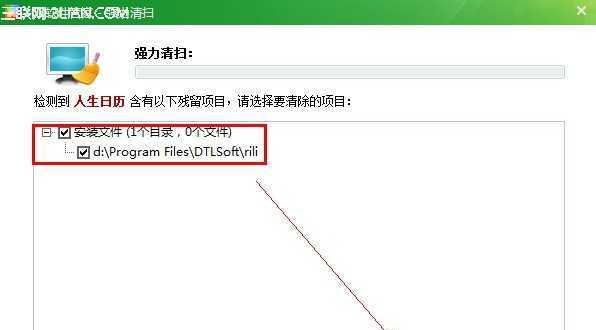
Sie können ein besseres Benutzererlebnis genießen, indem Sie die Software auf dem neuesten Stand halten, um Werbeprobleme zu lösen.
2. Gehen Sie zur Einstellungsoption
Klicken Sie in der oberen rechten Ecke und finden Sie die entsprechenden Optionen unter „Einstellungen“ in der 360-Kalender-Anwendung für personalisierte Einstellungen und Symbole.
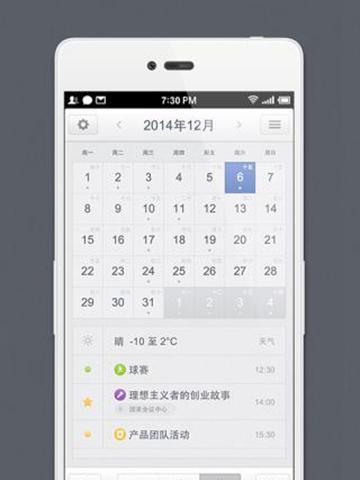
3. Finden Sie die „Benachrichtigungscenter“-Einstellungen
Schauen Sie, im „Benachrichtigungscenter“ in den Einstellungsoptionen können Sie verschiedene Benachrichtigungen und zugehörige Einstellungen verwalten.
4. Deaktivieren Sie „Popup-Benachrichtigungen“
Suchen und schließen Sie „Popup-Benachrichtigungen“ in den Einstellungen des Benachrichtigungscenters, um Störungen und Optionen durch Werbe-Popups zu vermeiden.
5. Push-Benachrichtigungen deaktivieren
Um die Unterbrechung von Werbung zu vermeiden, können Sie diese Funktion direkt in den Einstellungen deaktivieren, wenn Sie keine kalenderbezogenen Push-Benachrichtigungen benötigen.
6. Cache leeren
Finden Sie heraus, dass das Leeren des Caches von 360 Calendar unter „Speicherplatz“ oder „Cache“ in den Einstellungsoptionen der Anwendung dazu beiträgt, das Erscheinen von Werbe-Popups und zugehörigen Einstellungen zu reduzieren.
7. Hintergrundausführung einschränken
Suchen Sie, wählen Sie 360 Calendar in „Anwendungsverwaltung“ oder „Anwendungsberechtigungen“ in den Systemeinstellungen des Telefons aus und schränken Sie die Hintergrundausführung ein, wodurch das Laden von Werbung und zugehörigen Optionen verringert werden kann.
8. Verwenden Sie andere Kalender-Apps
Sie können andere Kalender-Apps ausprobieren und stattdessen eine App ohne Werbung wählen, wenn Sie das Werbe-Popup-Problem von 360 Calendar nicht ertragen können.
9. Deinstallieren und neu installieren
Sie können versuchen, die 360-Kalender-App zu deinstallieren und die neueste Version der App erneut herunterzuladen und zu installieren. Wenn die oben beschriebene Methode nicht funktioniert, können Sie hoffen, das Werbeproblem zu lösen.
10. Feedback an die Entwickler
, um ihnen zu helfen, das Benutzererlebnis zu verbessern. Wenn Sie während der Nutzung Werbeprobleme feststellen, möchten Sie dieses Problem möglicherweise den Entwicklern melden.
11. Folgen Sie den offiziellen sozialen Medien
, um mehr über die neuesten Updates und Optimierungsinformationen zu erfahren, und folgen Sie dem offiziellen Social-Media-Konto von 360 Calendar, um Werbeprobleme rechtzeitig zu verstehen und zu lösen.
12. Vermeiden Sie das Klicken auf Anzeigen
, da sonst weiterhin Anzeigen geschaltet werden, um zu vermeiden, dass Seiten mit Anzeigenbezug versehentlich geöffnet werden.
13. Installieren Sie einen Werbeblocker
Dadurch werden die meisten Werbe-Popups effektiv blockiert. Suchen und installieren Sie einen Werbeblocker im App Store.
14. Netzwerksicherheit stärken
Dies kann die Sichtbarkeit von Werbung verringern, die Sicherheit des Mobilfunknetzes aufrechterhalten und das Herunterladen von Anwendungen aus unbekannten Quellen und den Besuch unsicherer Websites verhindern.
15. Suchen Sie technischen Support auf. Holen Sie sich professionellere Hilfe und Anleitung. Wenn Sie alle oben genannten Methoden ausprobiert haben und das Anzeigen-Popup-Problem immer noch nicht lösen können, können Sie sich an das technische Support-Team von 360 Calendar wenden.
Leeren Sie den Cache und andere Methoden, um ein besseres Kalendererlebnis zu genießen. Durch die Personalisierung der 360-Kalender-Anwendung und die Aktualisierung auf die neueste Version können wir Werbe-Popups effektiv schließen. Sie können erwägen, dem Entwickler Feedback zu geben oder andere Kalenderanwendungen auszuprobieren, wenn das Problem weiterhin besteht. Die Sicherheit der Mobilfunknetze ist ebenfalls ein wichtiger Weg, um Belästigungen durch Werbung zu vermeiden. Damit Sie den 360-Kalender besser nutzen können, hoffe ich, dass Ihnen die oben genannten Methoden helfen können.
Das obige ist der detaillierte Inhalt vonSo schließen Sie 360-Kalender-Werbe-Popups (einfache und effektive Methode, um Werbeinterferenzen zu beseitigen). Für weitere Informationen folgen Sie bitte anderen verwandten Artikeln auf der PHP chinesischen Website!

